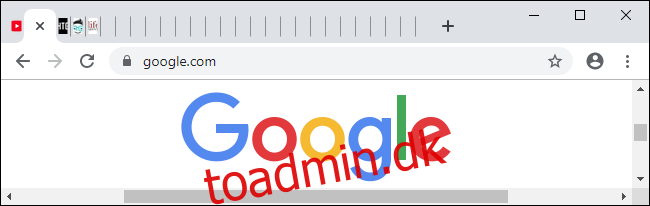Google arbejder på en ny “Tab Freeze”-funktion til Chrome, som pauser (fryser) faner, du ikke bruger. Det betyder lavere CPU-brug, en hurtigere browser og længere batterilevetid på en bærbar eller cabriolet.
Indholdsfortegnelse
Problemet: For mange faner
Hvis du kun havde en enkelt fane åben hele tiden, skulle Chrome kun gengive én webside ad gangen. Men du har sikkert flere. Selvom du ikke bruger dem, indeholder hver fane, du har åben i Chrome, en åben webside. Denne webside bruger systemhukommelse. Eventuelle scripts og andet aktivt indhold på den fortsætter også med at køre, hvilket betyder, at websiden kan bruge CPU-ressourcer i baggrunden.
På nogle måder er dette godt: Selvom du skifter faneblad, kan en fane fortsætte med at afspille lyd eller opdatere sig selv i baggrunden. Når du skifter tilbage til den, behøver du ikke vente på, at websiden genindlæses – den er øjeblikkelig.
Men det kan være slemt. Hvis du har et stort antal åbne faner – eller endda kun et lille antal faner, der indeholder tunge websider – kan de bruge mange systemressourcer, fylde din hukommelse, optage CPU-cyklusser, gøre Chrome mindre responsiv og dræne din batteri. Det er derfor, Chromes ingeniører skabte Tab Discarding og nu Tab Freezing. De er relaterede funktioner, men gør forskellige ting i forskellige situationer.
Hvordan Tab Discarding gemmer din RAM
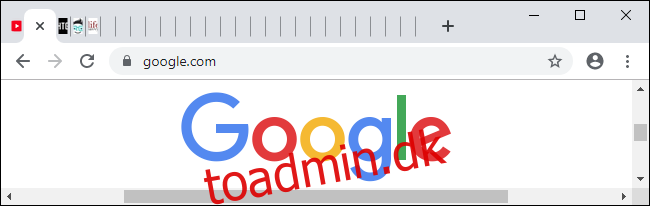
Tab Discarding blev tilføjet tilbage i 2015. Dette er en “hukommelsesbesparende” funktion, da Google sætter det. Kort sagt, hvis din computer mangler hukommelse, vil Chrome automatisk “kassere” indholdet af “uinteressante” faner. Chrome kasserer ikke automatisk en fane, hvis du interagerer med den, men den baggrundsfane, du ikke har interageret med i timer, er et primært mål.
Når en fanes indhold kasseres, fjernes det fra dit systems hukommelse, og tilstanden gemmes på disken. Intet ændrer sig i Chromes grænseflade – fanen vises på din fanelinje og ser normal ud. Men når du klikker på den og skifter til den, vil du se, at Chrome tager et øjeblik på hurtigt at genindlæse siden og få dig tilbage til, hvor du var.
Denne lille forsinkelse er grunden til, at Chrome kun kasserer fanen, når dit systems hukommelse er “ved at løbe ret lav”. Det er godt at bruge din RAM til caching. Men automatisk at kassere en fane og hurtigt genåbne den er bedre end at tvinge Chromes brugere til at bogmærke og lukke faner manuelt.
Når en fane kasseres, forsvinder dens proces faktisk fra Chromes indbyggede Task Manager, og du vil ikke længere se dens hukommelse brugt af Chrome. Når du klikker på den for at genindlæse den, starter den op igen.
Hvordan fanefrysning vil spare din CPU (og batteri)
Fanefrysning er forskellig fra fanekastning. Når en fane er frosset, forbliver dens indhold i dit systems hukommelse. Fanens indhold vil dog blive “frosset”. Websiden på fanen vil ikke kunne bruge CPU eller udføre handlinger i baggrunden. Lad os f.eks. sige, at du har en tung webside åben i en fane et eller andet sted, og den kører konstant scripts. Efter et stykke tid vil Chrome automatisk “fryse” den og stoppe den i at udføre handlinger, indtil du interagerer med den igen. Det er det grundlæggende, og Google vil sandsynligvis forklare, hvordan det fungerer, meget mere detaljeret snart.
Fanefrysning er en eksperimentel funktion. Det er indbygget i de nuværende stabile versioner af Chrome 77, men kan kun startes manuelt. I Chrome Canary builds af den kommende Chrome 79 vil Chrome automatisk kunne fryse faner, ligesom den automatisk kan kassere dem.
I Chrome Canary er der flere muligheder for fanefrysning, hvis du går til chrome://flags og søger efter “Tab Freeze”. Med denne mulighed aktiveret, vil Chrome automatisk fryse “kvalificerede” faner, når de har været i baggrunden i fem minutter. Afhængigt af hvilken mulighed du vælger, kan Chrome enten lade dem være frosne eller frigøre dem i ti sekunder hvert femtende minut – lige nok tid til at synkronisere med en server eller få lavet lidt arbejde, hvis de har brug for det. Google tester klart, hvilken mulighed der er bedst.

Selvom fanefrysning er en eksperimentel funktion, kommer den næsten helt sikkert til stabile versioner af Chrome engang snart – i det mindste i en eller anden form. Indstillingerne i Chrome Canary blev opdaget af TechDows.
Sådan leger du med fanefrysning (og kassering) i dag
Den nuværende stabile version af Chrome lader dig spille med begge funktioner, hvis du vil vide, hvordan de fungerer. Bare skriv chrome://discards i Chromes Omnibox og tryk på Enter.
Du vil se en diagnosticeringsside med en liste over dine åbne faner, og om de kan fryses eller kasseres. På højre side af siden vil du se handlingslinks til “Frys” og “Kassessér” hver fane.

Du kan selv teste det for at se forskellen. For eksempel, hvis du starter YouTube og begynder at afspille en video, vil et klik på “Frys” for den fane sætte videoafspilningen på pause, men ikke fjerne YouTube-fanens indhold fra hukommelsen i Task Manager. Hvis du klikker på “Kassér” i stedet, sættes videoafspilningen på pause og fanens indhold fjernes fra hukommelsen – du vil se det forsvinde, hvis du åbner Chromes Task Manager. Ved at klikke på “Load” genindlæses fanens indhold til hukommelsen.
Hvorfor kassering og frysning er så nyttigt
Med andre ord, hvis dit systems hukommelse er ved at være fuld, vil Chrome kassere faner, du ikke bruger, for at frigøre plads. Det vil lydløst genindlæse dem, når du klikker på fanen, men du vil bemærke, at siden indlæses i et splitsekund. Der er ingen grund til, at Chrome kasserer faner, mens du har masser af hukommelse – Chrome bruger denne hukommelse som en cache i stedet for at lade den være tom. Dette fremskynder tingene.
Men selvom du har meget hukommelse, vil Chrome snart se på frysende faner, du ikke interagerer med, for at spare CPU-tid og batteristrøm, hvilket potentielt gør Chrome og de andre applikationer på dit system mere responsive. Det vil stadig beholde dem i hukommelsen – på den måde, når du genaktiverer en frossen fane ved at skifte til den, er websiden i fanen klar til brug så hurtigt som muligt.
Hvis Chrome har brug for at frigøre noget hukommelse, kan den kassere en fastfrosset fane. Men du kan ikke fryse en kasseret fane: Den er allerede blevet fjernet fra hukommelsen og er ikke rigtig åben, så den kan ikke udføre nogen handlinger i baggrunden.
Nu hvor den kommende version af Microsoft Edge bliver baseret på Chromium, vil Googles arbejde med Chrome også gøre Windows 10’s standard webbrowser bedre. Forvent også, at fremtidige versioner af Edge begynder at fryse faner automatisk.